Sony HT-MT500 Users guide [de, pl]

Sound Bar
Sound Bar
Bedienungsanleitung
DE
Die Software dieses Systems könnte künftig aktualisiert werden. Für weitere Details zu allen
erhältlichen Aktualisierungen besuchen Sie bitte die folgende URL.
www.sony.eu/support
Oprogramowanie tego systemu może być w przyszłości aktualizowane. Szczegółowe
informacje o dostępnych aktualizacjach można znaleźć pod poniższym adresem URL.
www.sony.eu/support
Il software di questo sistema potrebbe essere aggiornato, in futuro. Per i dettagli sugli
aggiornamenti disponibili, visitare il seguente URL.
www.sony.eu/support
Instrukcja obsługi
Istruzioni per l’uso
PL
IT
©2017 Sony Corporation Printed in Malaysia 4-687-810-54(1)
HT-MT500/MT501
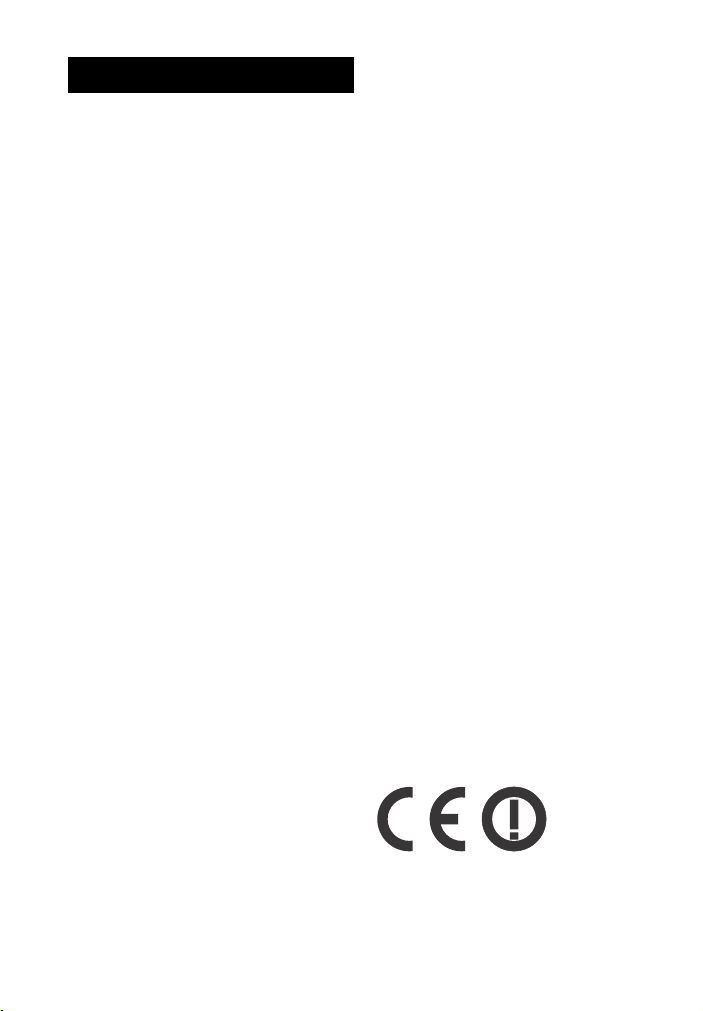
WARNUNG
Stellen Sie die Anlage nicht in einem
geschlossenen Bücherregal, einem
Einbauschrank u. Ä. auf.
Um Feuergefahr zu verringern, decken
Sie die Lüftungsöffnungen des Geräts
nicht mit Zeitungen, Tischdecken,
Vorhängen usw. ab.
Schützen Sie das Gerät vor offenen
Flammen, wie z. B. brennenden Kerzen.
Um Feuergefahr und die Gefahr eines
elektrischen Schlags zu verringern,
schützen Sie das Gerät vor Tropf- oder
Spritzwasser und stellen Sie keine
Gefäße mit Flüssigkeiten darin, wie z. B.
Vasen, auf das Gerät.
Das Gerät bleibt auch in
ausgeschaltetem Zustand mit dem
Stromnetz verbunden, solange das
Netzkabel mit der Netzsteckdose
verbunden ist.
Schließen Sie das Gerät an eine leicht
zugängliche Netzsteckdose an, da das
Gerät mit dem Netzstecker vom
Netzstrom getrennt wird. Sollten an
dem Gerät irgendwelche Störungen
auftreten, ziehen Sie sofort den
Netzstecker aus der Netzsteckdose.
Schließen Sie den Netzstecker des
Netzteils an eine leicht zugängliche
Netzsteckdose an, da das Netzteil mit
dem Netzstecker vom Netzstrom
getrennt wird. Sollten an dem Netzteil
irgendwelche Störungen auftreten,
trennen Sie es sofort von der
Netzsteckdose.
Nur für den Gebrauch in Innenräumen.
Empfohlene Kabel
Für den Anschluss an Hostcomputer
und/oder Peripheriegeräte müssen
angemessen geschirmte und geerdete
Kabel und Anschlüsse verwendet
werden.
Für die Lautsprechereinheit
Das Typenschild befindet sich an der
Unterseite der Lautsprechereinheit.
Netzteil
Aufkleber mit Modell- und
Seriennummer des Netzteils befinden
sich an der Unterseite des Netzteils.
Für die Kunden in Europa
Hinweis für Kunden: Die
folgenden Informationen gelten
nur für Geräte, die in Ländern
verkauft werden, in denen EURichtlinien gelten.
Dieses Produkt wurde von oder für Sony
Corporation, 1-7-1 Konan Minato-ku
Tokio, 108-0075 Japan hergestellt. Bei
Fragen zur Produktkonformität auf
Grundlage der Gesetzgebung der
Europäischen Union kontaktieren Sie
bitte den Bevollmächtigten Sony
Belgium, bijkantoor van Sony Europe
Limited, Da Vincilaan 7-D1, 1935
Zaventem, Belgien. Für Kundendienst
oder Garantieangelegenheiten wenden
Sie sich bitte an die in den
Kundendienst- oder
Garantiedokumenten genannten
Adressen.
Schützen Sie Akkus und Batterien bzw.
Geräte mit eingelegten Akkus und
Batterien vor übermäßiger Hitze, wie z.
B. direktem Sonnenlicht und Feuer.
DE
2
Hiermit erklärt Sony Corporation, dass
diese Funkanlage der Richtlinie 2014/
53/EU entspricht.
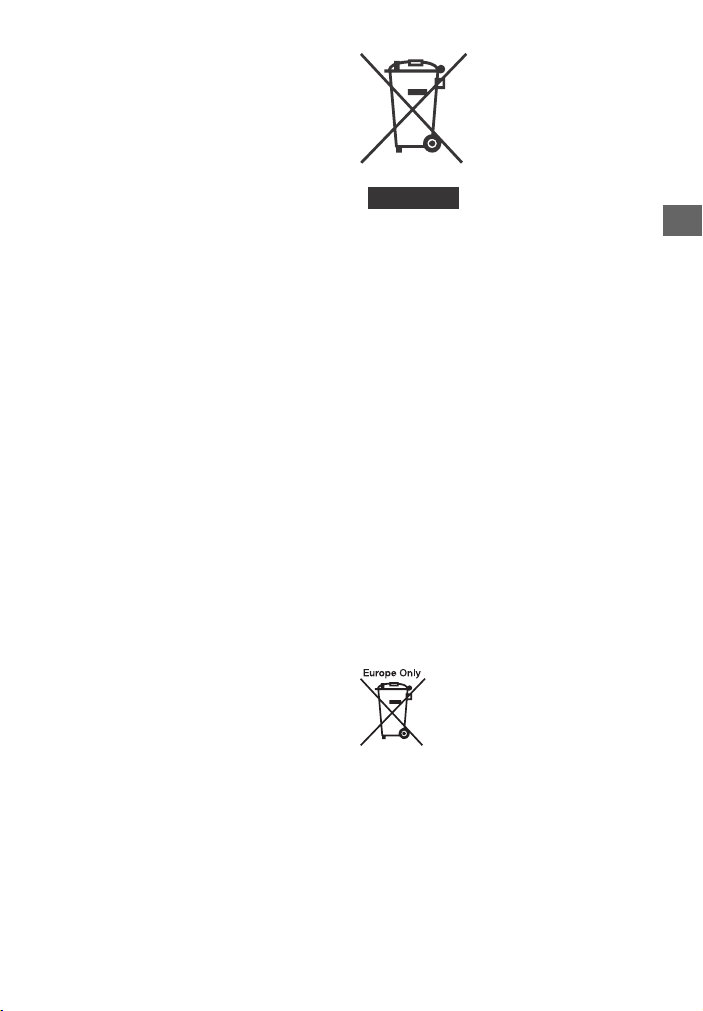
Der vollständige Text der EUKonformitätserklärung ist unter der
folgenden Internetadresse verfügbar:
http://www.compliance.sony.de/
Dieses Funkgerät unterliegt in BE, BG,
CZ, DK, DE, EE, IE, EL, ES, FR, HR, IT, CY,
LV, LT, LU, HU, MT, NL, AT, PL, PT, RO, SI,
SK, FI, SE, UK, IS, LI, NO, CH, AL, BA, MK,
MD, RS, ME, XK, TR folgenden
Einschränkungen in Bezug auf die
Inbetriebnahme bzw.
Zulassungsanforderungen:
Der Frequenzbereich von 5.150 MHz -
5.350 MHz ist auf die Verwendung in
Innenräumen beschränkt.
Dieses Gerät wurde geprüft und
entspricht bei Verwendung eines
Anschlusskabels von weniger als 3
Metern Länge den Grenzwerten in der
EMC-Richtlinie.
Dieses Funkgerät ist mit der bzw. den in
der EU-Konformitätserklärung
angegebenen genehmigten
Softwareversion(en) zu verwenden. Die
Software auf diesem Funkgerät wurde
geprüft und entspricht den
grundlegenden Anforderungen der
Richtlinie 2014/53/EU.
Softwareversion: M__.R.____
Die Softwareversion finden Sie in
[Systeminformationen] unter [Setup] [System-Einstellungen].
Entsorgung von
gebrauchten
elektrischen und
elektronischen
Geräten
(anzuwenden in
den Ländern der
Europäischen
Union und
anderen europäischen Ländern
mit einem separaten
Sammelsystem für diese Geräte)
Das Symbol auf dem Produkt oder
seiner Verpackung weist darauf hin,
dass dieses Produkt nicht als normaler
Haushaltsabfall zu behandeln ist,
sondern an einer Annahmestelle für das
Recycling von elektrischen und
elektronischen Geräten abgegeben
werden muss. Durch Ihren Beitrag zum
korrekten Entsorgen dieses Produkts
schützen Sie die Umwelt und die
Gesundheit Ihrer Mitmenschen. Umwelt
und Gesundheit werden durch falsches
Entsorgen gefährdet. Materialrecycling
hilft, den Verbrauch von Rohstoffen zu
verringern. Weitere Informationen zum
Recycling dieses Produkts erhalten Sie
bei Ihrer Gemeindeverwaltung, den
kommunalen Entsorgungsbetrieben
oder dem Geschäft, in dem Sie das
Produkt gekauft haben.
Entsorgung von
gebrauchten
Batterien und Akkus
(anzuwenden in den
Ländern der
Europäischen Union und anderen
europäischen Ländern mit einem
separaten Sammelsystem für
diese Produkte)
Das Symbol auf der Batterie/dem Akku
oder der Verpackung weist darauf hin,
dass diese nicht als normaler
Haushaltsabfall zu behandeln sind.
DE
DE
3
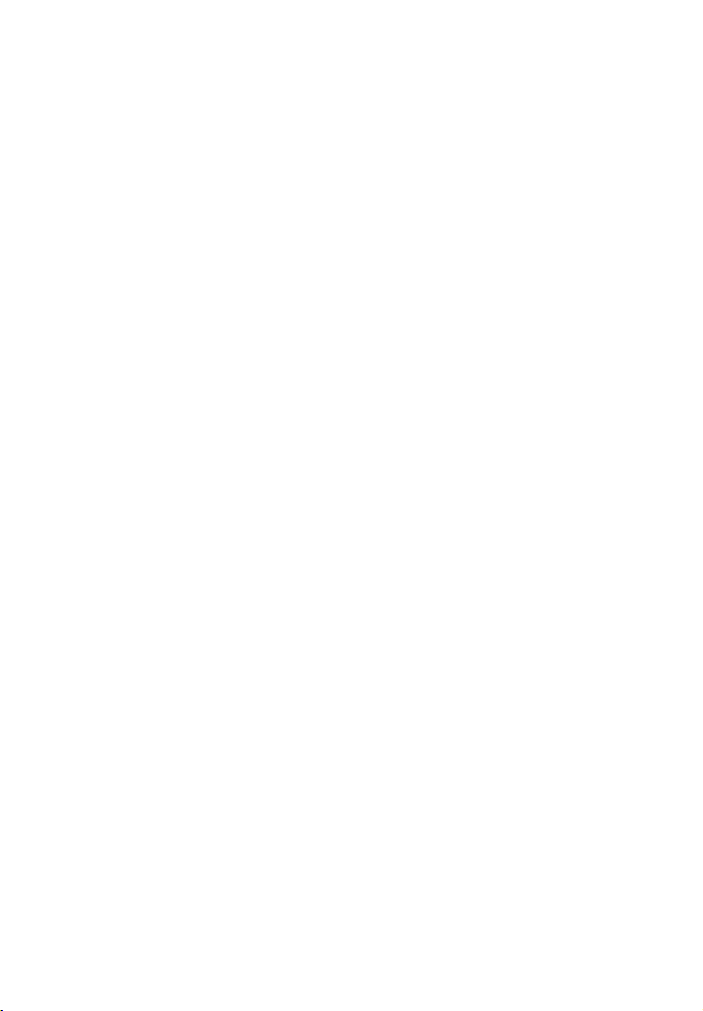
Ein zusätzliches chemisches Symbol Pb
(Blei) oder Hg (Quecksilber) unter der
durchgestrichenen Mül ltonne bedeutet,
dass die Batterie/der Akku einen Anteil
von mehr als 0,0005% Quecksilber oder
0,004% Blei enthält.
Durch Ihren Beitrag zum korrekten
Entsorgen dieser Batterien/Akkus
schützen Sie die Umwelt und die
Gesundheit Ihrer Mitmenschen. Umwelt
und Gesundheit werden durch falsches
Entsorgen gefährdet. Materialrecycling
hilft, den Verbrauch von Rohstoffen zu
verringern.
Bei Produkten, die auf Grund ihrer
Sicherheit, der Funktionalität oder als
Sicherung vor Datenverlust eine
ständige Verbindung zur eingebauten
Batterie benötigen, sollte die Batterie
nur durch qualifiziertes Servicepersonal
ausgetauscht werden.
Um sicherzustellen, dass die Batterie
korrekt entsorgt wird, geben Sie das
Produkt zwecks Entsorgung an einer
Annahmestelle für das Recycling von
elektrischen und elektronischen
Geräten ab.
Für alle anderen Batterien entnehmen
Sie die Batterie bitte entsprechend dem
Kapitel über die sichere Entfernung der
Batterie. Geben Sie die Batterie an einer
Annahmestelle für das Recycling von
Batterien/Akkus ab.
Weitere Informationen über das
Recycling dieses Produkts oder der
Batterie erhalten Sie von Ihrer
Gemeinde, den kommunalen
Entsorgungsbetrieben oder dem
Geschäft, in dem Sie das Produkt
gekauft haben.
DE
4
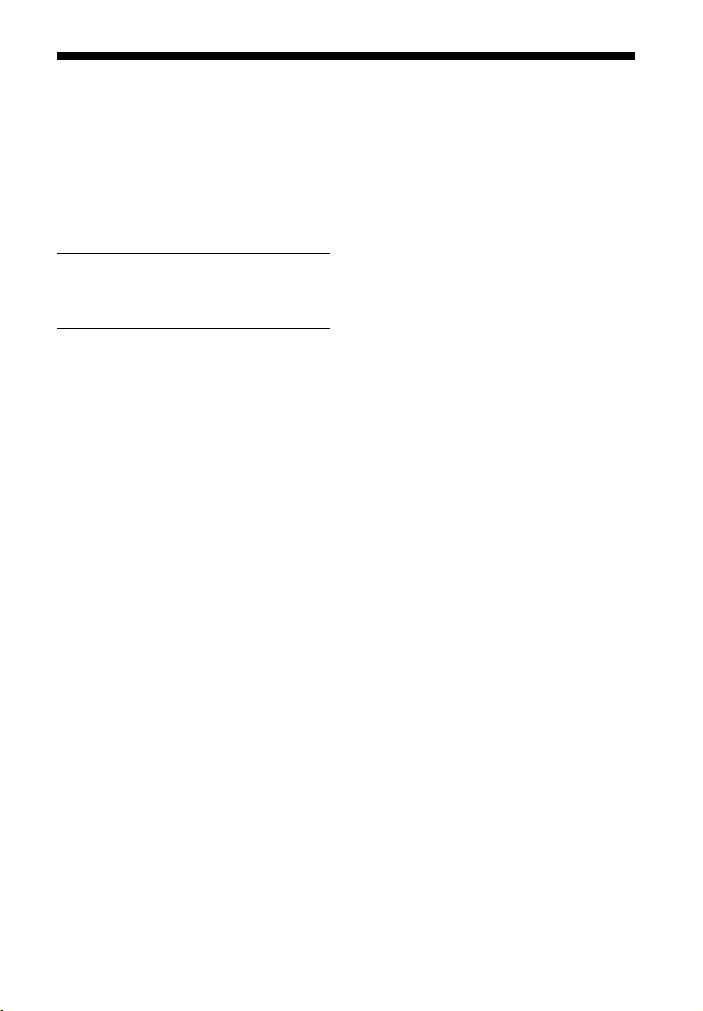
Inhaltsverzeichnis
Lieferumfang .................................7
Funktionen der Anlage ..................8
Lage und Funktion der Teile und
Bedienelemente ....................10
Informationen zum Startmenü ... 15
Konfiguration
Einführungs-
Grundkonfiguration
anleitung
(separates
Dokument)
Anschließen eines Fernsehgeräts
oder tragbaren Audiogeräts
über die Buchse ANALOG IN
................................................ 18
Verbinden mit einem
kabelgebundenen Netzwerk
................................................ 19
Verbinden mit einem
Drahtlosnetzwerk ..................20
Abnehmen des Gitterrahmens ... 22
Wiedergabe von Ton
Wiedergabe des Tons vom
Fernsehgerät .........................23
Wiedergabe des Tons vom
angeschlossenen AV-Gerät
................................................23
Wiedergabe von Musik auf einem
USB-Gerät ..............................24
Auswählen des Klangeffekts
Einstellen von auf die Tonquellen
zugeschnittenen Klangeffekten
(SOUND FIELD) .......................25
Wiedergabe von klarem Ton bei
niedriger Lautstärke nachts
(NIGHT) ..................................26
Klarere Dialogwiedergabe (VOICE)
................................................26
Einstellen der Lautstärke des
Subwoofers ........................... 27
Korrigieren einer Verzögerung
zwischen Bild und Ton .......... 27
Wiedergabe von Musik/Ton
mit der BLUETOOTH®Funktion
Musikwiedergabe von einem
Mobilgerät .............................28
Wiedergabe des Tons vom
angeschlossenen Fernsehgerät
oder von einem anderen Gerät
über Kopfhörer ...................... 31
Wiedergabe von Musik/Ton
mit der Netzwerkfunktion
Wiedergeben von Musik auf Ihrem
PC über ein Heimnetzwerk ...34
Wiedergabe von Musik auf dem
Mobilgerät mithilfe von SongPal
................................................35
Verwenden von Chromecast built-in
................................................ 37
Verwenden von Spotify ...............38
Verwenden der Taste MUSIC
SERVICE ..................................39
Anschließen des mit SongPal Link-
kompatiblen Geräts (Wireless
Multi Room/Funkraumklang)
................................................39
Verwenden der
verschiedenen Funktionen/
Einstellungen
Vornehmen von
Lautsprechereinstellungen für
Raumklang ............................43
Herstellen der drahtlosen
Verbindung mit dem Subwoofer
(SECURE LINK) ........................44
DE
5
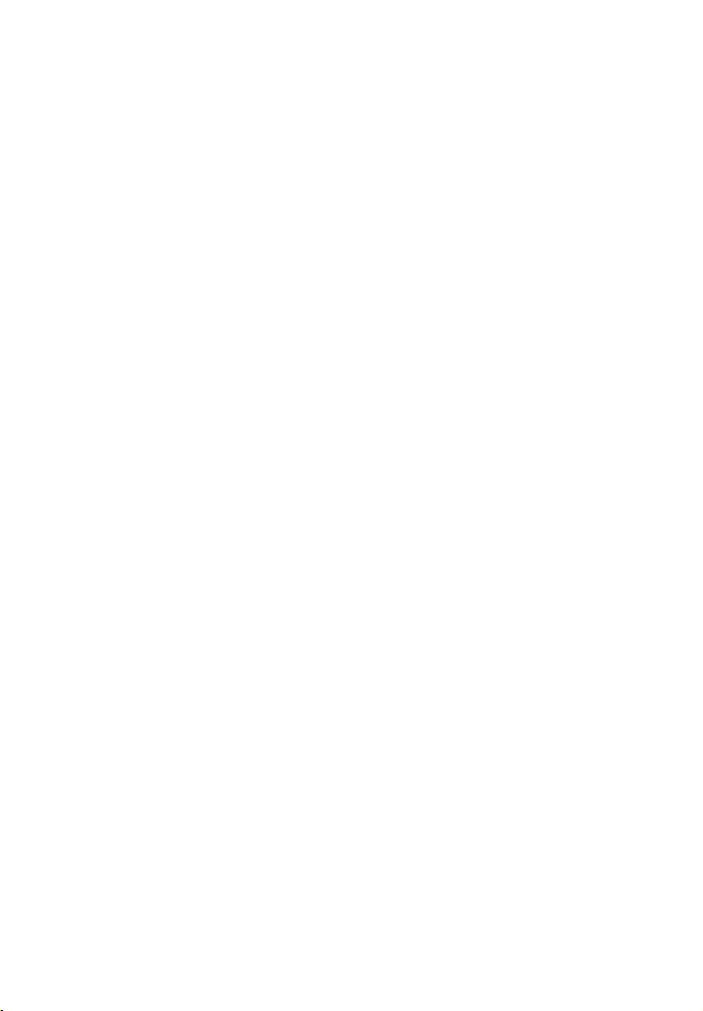
Wiedergeben von komprimierten
Audiodateien oder CDs mit
Hochskalierung auf nahezu die
Qualität von hochauflösendem
Ton (DSEE HX) ....................... 46
Wiedergeben von Multiplex-Ton
(AUDIO) ..................................47
Deaktivieren der Tasten am
Hauptgerät ............................ 48
Ändern der Helligkeit des Displays
an der Vorderseite und der
BLUETOOTH-Anzeige (DIMMER)
............................................... 48
Stromsparen im
Bereitschaftsmodus .............. 49
Senden des Fernbedienungssignals
über das Hauptgerät an das
Fernsehgerät ......................... 50
Die Funktion Steuerung für HDMI
................................................51
Die Funktion „BRAVIA“ Sync ........53
Das Setup-Menü ......................... 54
Liste der Optionen im Optionsmenü
................................................61
Störungsbehebung
Störungsbehebung ..................... 62
Zurücksetzen der Anlage ............. 71
Zusätzliche Informationen
Technische Daten ........................72
Leistungsaufnahme je nach
Einstellwert für verschiedene
Bereitschaftsmodi .................74
Funkfrequenzbereiche und
maximale Ausgangsleistung
................................................74
Abspielbare Audiodateitypen .....75
Unterstützte
Audioeingangsformate .........76
Info zur BLUETOOTH-
Kommunikation .....................77
ENDNUTZERLIZENZVERTRAG .......78
Sicherheitsmaßnahmen .............84
Index ............................................ 88
DE
6
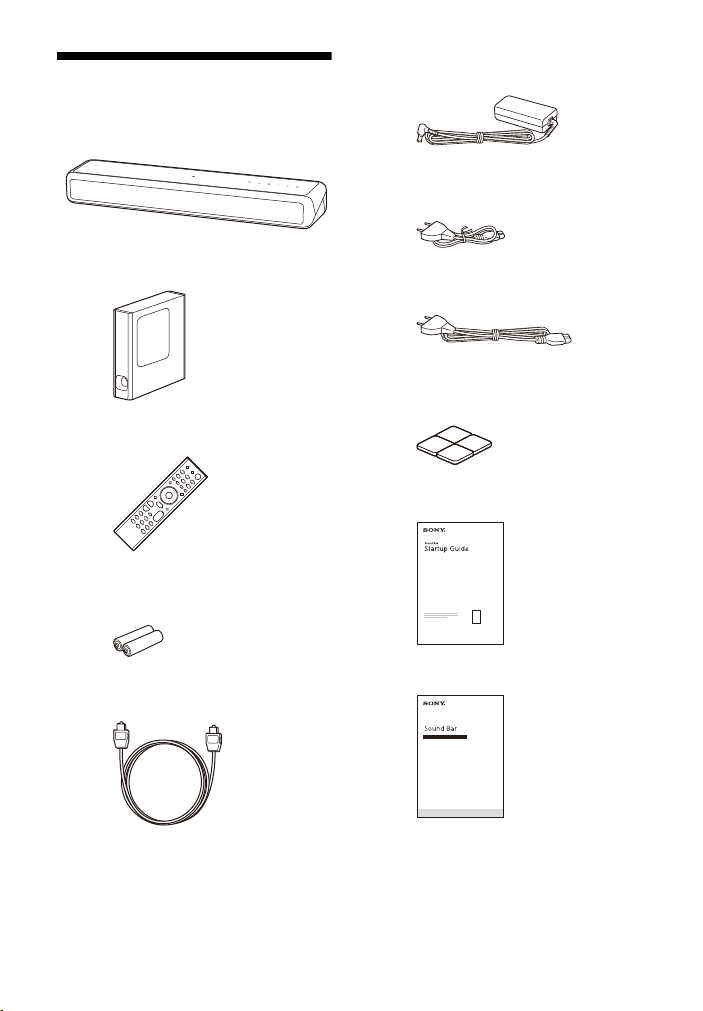
Lieferumfang
• Lautsprechereinheit (1)
• Netzteil (1)
• Netzkabel (1)
•Subwoofer (1)
• Fernbedienung (1)
• R03-Batterie (Größe AAA) (2)
• Optisches Digitalkabel (1)
• Netzkabel für den Subwoofer (1)
• Lautsprecherpolster für den
Subwoofer (4)
• Einführungsanleitung
• Bedienungsanleitung
DE
7

Funktionen der Anlage
„Wiedergabe von
Musik auf einem USBGerät“ (Seite 24)
„Die Funktion Steuerung für HDMI“
(Seite 51)
„Die Funktion „BRAVIA“ Sync“
(Seite 53)
„Herstellen der drahtlosen
Verbindung mit dem Subwoofer
(SECURE LINK)“ (Seite 44)
„Verwenden von Spotify“ (Seite 38)*
„Verwenden der Taste MUSIC SERVICE“
(Seite 39)
„Wiedergabe des Tons vom Fernsehgerät“ (Seite 23)
„Wiedergabe des Tons vom angeschlossenen AV-Gerät“ (Seite 23)
* Dieser Dienst ist möglicherweise nicht in
allen Ländern/Regionen verfügbar.
* Für die Wiedergabe über die Anlage
benötigen Sie ein Spotify Premium-Konto.
Anschließen eines Fernsehgeräts
(siehe die „Einführungsanleitung“ (separates
Dokument) oder „Anschließen eines
Fernsehgeräts oder tragbaren Audiogeräts
über die Buchse ANALOG IN“ (Seite 18).)
Blu-ray Disc™-Player, Kabeloder Satellitenempfänger usw.
DE
8

„Musikwiedergabe von einem
Mobilgerät“ (Seite 28)
„Wiedergabe von Musik auf dem
Mobilgerät mithilfe von SongPal“
(Seite 35)
„Wiedergabe des Tons vom angeschlossenen
Fernsehgerät oder von einem anderen Gerät über
Kopfhörer“ (Seite 31)
„Wiedergabe derselben Musik in
verschiedenen Räumen
(Wireless Multi Room)“ (Seite 39)
„Hinzufügen von hinteren
Lautsprechern
(Funkraumklang)“ (Seite 40)
„Wiedergeben von Musik auf Ihrem PC über ein
Heimnetzwerk“ (Seite 34)
„Verbinden mit einem
kabelgebundenen Netzwerk“
(Seite 19)
Internet
Router
Modem
WLAN-Router
„Verbinden mit einem
Drahtlosnetzwerk“ (Seite 20)
Tipp
SongPal w urde aktualisiert und als Sony | Music
Center veröffentlicht. Sony | Music Center ist
mit der Anlage kompatibel.
DE
9
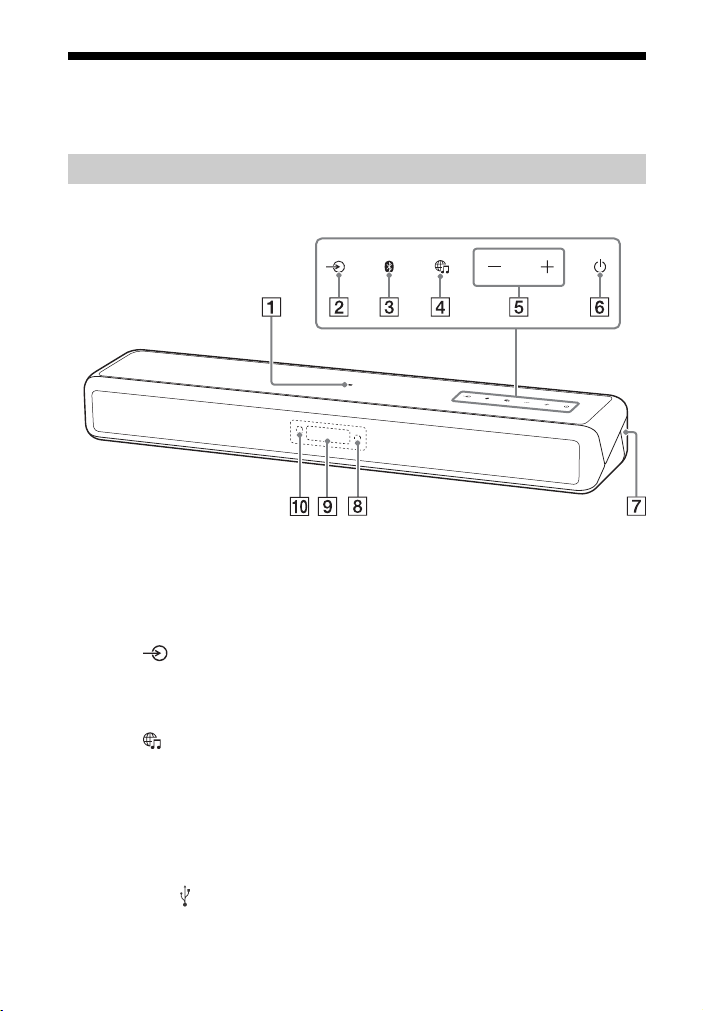
Lage und Funktion der Teile und Bedienelemente
Die Abbildungen zeigen keine Details.
Lautsprechereinheit (Hauptgerät)
Vorderseite
N-Markierung (Seite 30)
Wenn Sie die NFC-Funktion
verwenden wollen, halten Sie Ihr
NFC-kompatibles Gerät an diese
Markierung.
Taste (Eingangswahl)
(Seite 15, 23)
Taste BLUETOOTH PAIRING
(Seite 28)
Taste (MUSIC SERVICE)
(Seite 39)
Tasten +/– (Lautstärke)
Taste (Ein/Aus)
Einschalten der Anlage bzw.
Wechseln in den
Bereitschaftsmodus.
Anschluss (USB) (Seite 24)
DE
10
BLUETOOTH-Anzeige
– Blinkt schnell blau: während des
Bereitschaftsmodus für das
Pairing
– Blinkt blau: BLUETOOTH-
Verbindung wird hergestellt
– Leuchtet blau: BLUETOOTH-
Verbindung wurde hergestellt
Display an der Vorderseite
Fernbedienungssensor
Richten Sie die Fernbedienung zur
Bedienung der Anlage auf den
Fernbedienungssensor.
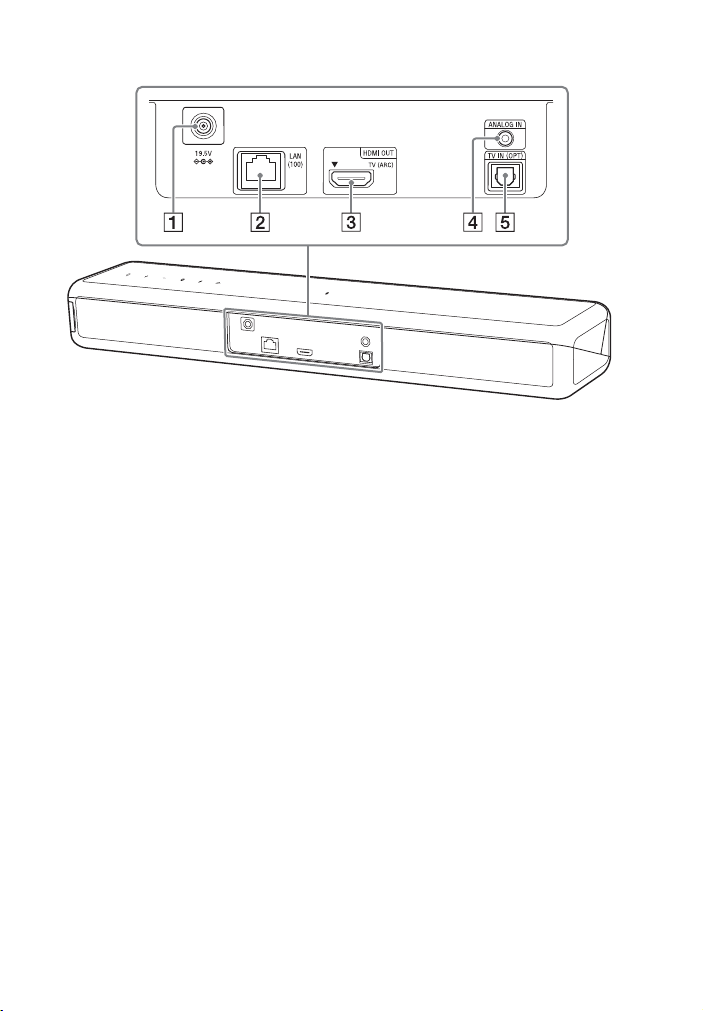
Rückseite
Buchse DC IN
Anschluss LAN(100)
Buchse HDMI OUT (TV (ARC))
Buchse ANALOG IN
Buchse TV IN (OPT)
DE
11
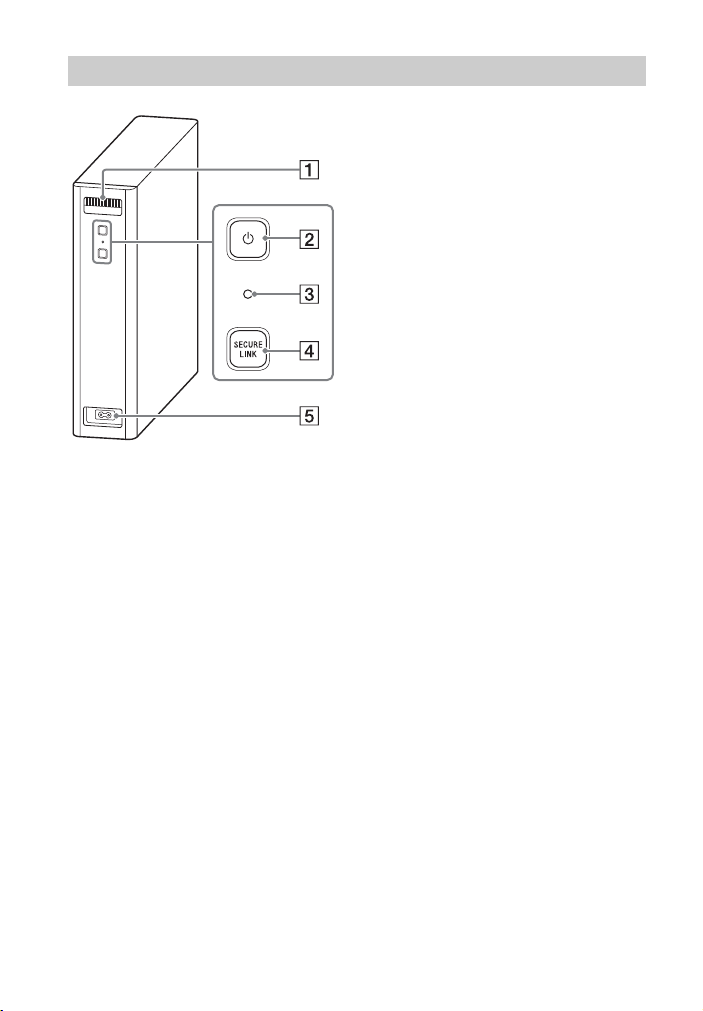
Subwoofer
Lüftungsöffnungen
Blockieren Sie zu Ihrer Sicherheit
die Lüftungsöffnungen nicht.
Taste (Ein/Aus)
Einschalten des Subwoofers bzw.
Wechseln in den
Bereitschaftsmodus.
Netzanzeige
– Leuchtet rot: Subwoofer ist im
Bereitschaftsmodus
– Leuchtet grün: Der Subwoofer ist
mit der Anlage verbunden
– Leuchtet orange: Der Subwoofer
ist über die Secure Link-Funktion
mit der Anlage verbunden
– Blinkt grün: Der Subwoofer
versucht, eine Verbindung mit der
Anlage herzustellen
– Blinkt orange: Der Subwoofer
versucht, über die Secure LinkFunktion eine Verbindung mit der
Anlage herzustellen
Taste SECURE LINK (Seite 44)
Anschluss AC IN
12
DE

Fernbedienung
INPUT +/– (Seite 15, 23)
(Ein/Aus)
Einschalten der Anlage bzw.
Wechseln in den
Bereitschaftsmodus.
DISPLAY
Zeigt Wiedergabeinformationen
des Fernseheingangs am Display
an der Vorderseite an.
CLEAR AUDIO+ (Seite 25)
SOUND FIELD (Seite 25)
VOICE (Seite 26)
NIGHT (Seite 26)
DIMMER (Seite 48)
Farbtasten
Tasten zur schnellen Auswahl von
Optionen bei bestimmten Menüs.
MUSIC SERVICE (Seite 39)
BLUETOOTH PAIRING (Seite 28)
OPTIONS (Seite 27, 61)
Zum Anzeigen des
Optionsmenüs auf dem
Fernsehschirm.
Für den Fernseheingang wird kein
Optionsmenü angezeigt.
BACK (Seite 15)
/// (Seite 15)
(Eingabe) (Seite 15)
HOME (Seite 15)
(Stummschalten)
Vorübergehendes
Stummschalten des Tons.
(Lautstärke) +*/–
Einstellen der Lautstärke.
SW (Lautstärke des
Subwoofers) +/–
Einstellen der Lautstärke des
Subwoofers.
13
DE
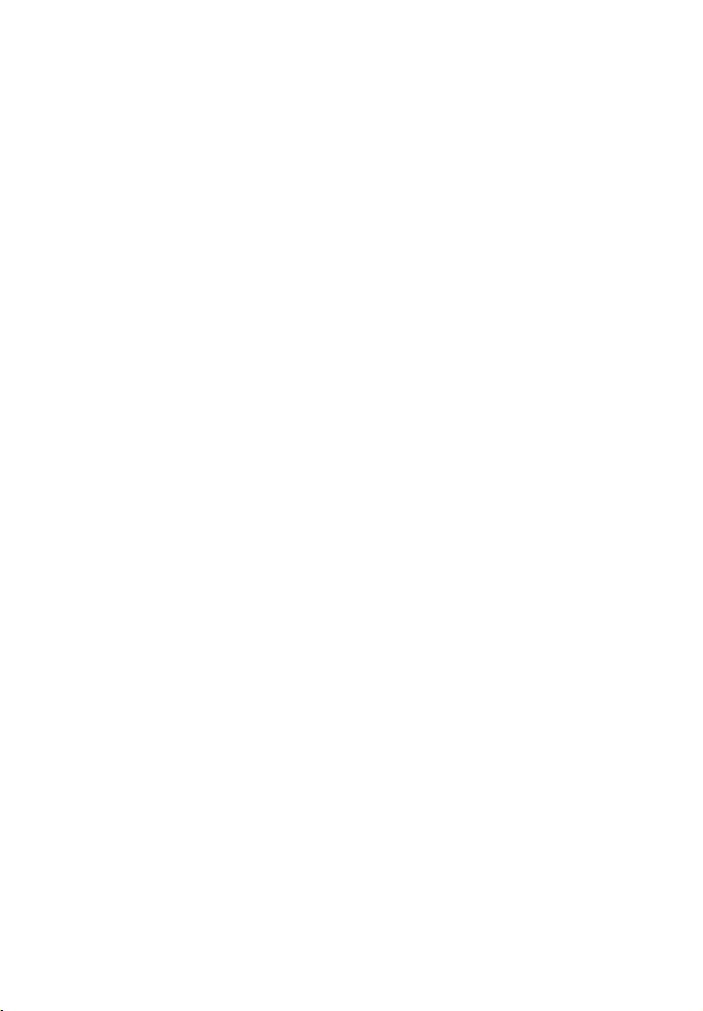
Funktionstasten für die
Wiedergabe
/ (schneller Rücklauf/
Vorlauf)
Rückwärts- oder Vorwärtssuchen.
/ (Zurück/Weiter)
Auswählen des vorherigen/
nächsten Kapitels oder Stücks
bzw. der vorherigen/nächsten
Datei.
(Wiedergabe)*
Starten bzw. Fortsetzen der
Wiedergabe
(Wiedergabefortsetzung).
(Pause)
Unterbrechen bzw. Fortsetzen
der Wiedergabe.
(Stopp)
Stoppen der Wiedergabe.
BLUETOOTH RX/TX
(BLUETOOTH-Empfänger/
-Sender) (Seite 32)
AUDIO* (Seite 47)
*Die Tasten AUDIO, und + sind mit
einem fühlbaren Punkt gekennzeichnet.
Verwenden Sie ihn als Anhaltspunkt beim
Bedienen des Geräts.
14
DE
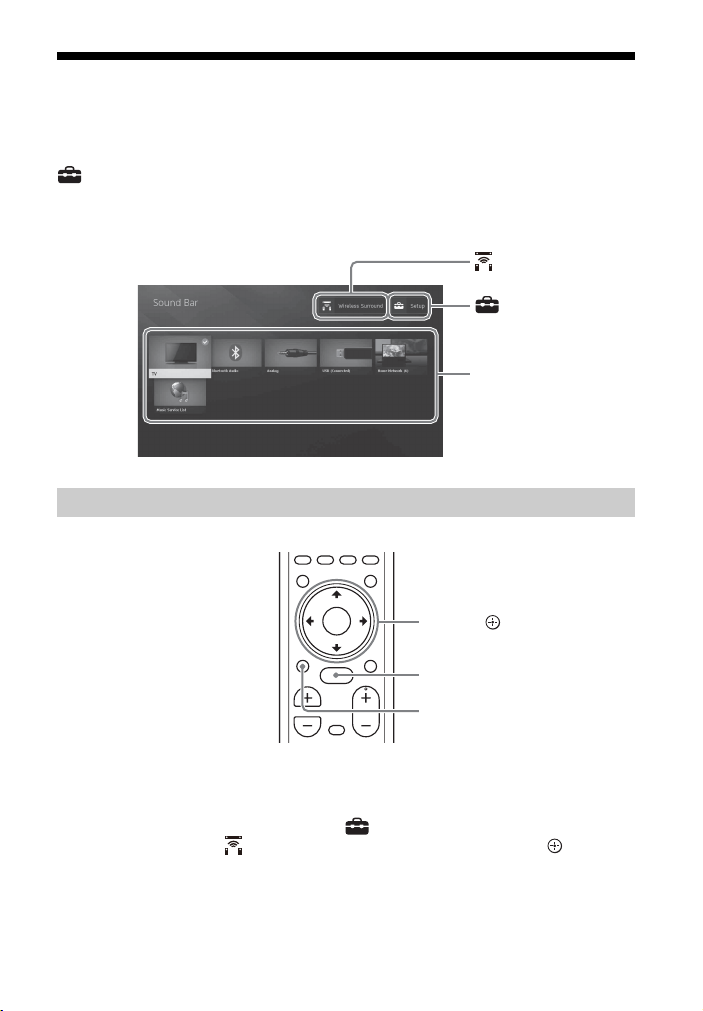
Informationen zum Startmenü
[Setup]
Eingangsliste
[Wireless Surround]
HOME
BACK
///, (Eingabe)
Sie können das Startmenü auf dem Fernsehschirm anzeigen lassen, indem Sie die
Anlage und das Fernsehgerät über das HDMI-Kabel (nicht mitgeliefert) verbinden.
Über das Startmenü können Sie verschiedene Einstellungen vornehmen, indem Sie
[Setup] auswählen. Oder wählen Sie aus der Eingangsliste den Eingang oder
Dienst aus, der wiedergegeben werden soll. Das Startmenü wird in der Sprache
angezeigt, die Sie unter [Schnellkonfiguration] ausgewählt haben. (Die folgende
Abbildung zeigt einen Beispielbildschirm in englischer Sprache.)
Das Startmenü
1 Drücken Sie HOME.
Das Startmenü wird auf dem Fernsehschirm angezeigt.
2 Wählen Sie mit /// die Option [Setup], eine Option aus der
Eingangsliste oder
Auf dem Fernsehschirm wird der ausgewählte Eingang, das Setup-Menü
oder das Einstellungsmenü für die Funkraumklangfunktion angezeigt.
Wenn Sie zur vorherigen Anzeige wechseln möchten, drücken Sie BACK.
[Wireless Surround] aus und drücken Sie .
15
DE
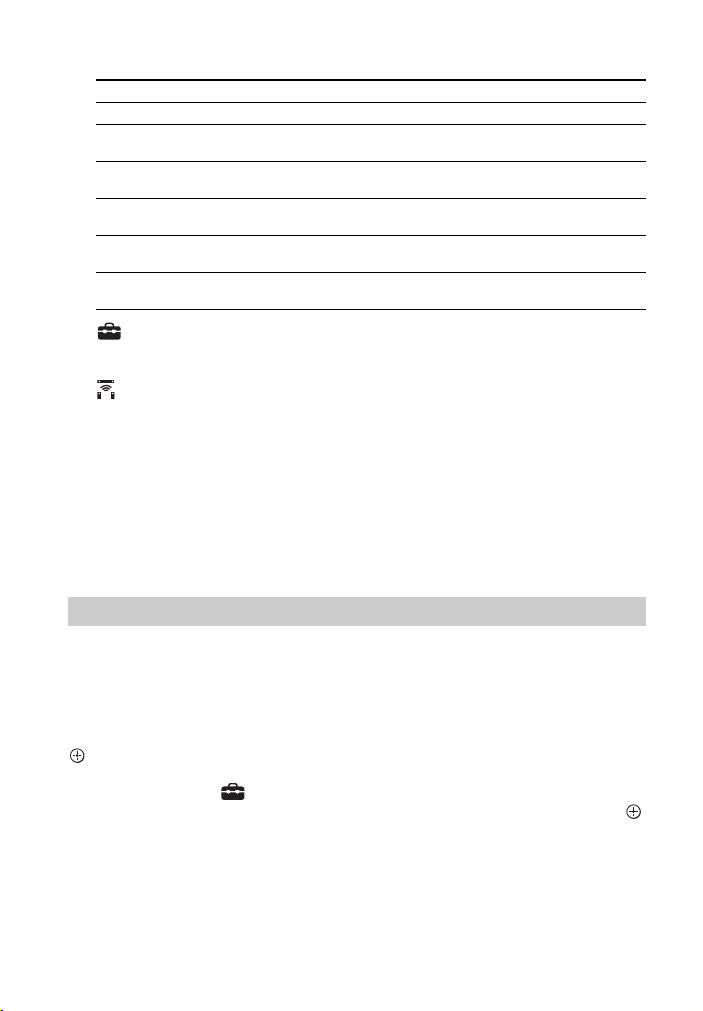
Eingangsliste
Eingangsname Erläuterung
[TV] Der Ton vom Fernsehgerät wird ausgegeben. (Seite 23)
[Bluetooth Audio] Der Ton vom über die BLUETOOTH-Funktion verbundenen Gerät
[Analog] Der Ton vom an die Buchse ANALOG IN angeschlossenen Gerät
[USB] Auf einem angeschlossenen USB-Gerät gespeicherte
[Home Network] Auf einem über das Netzwerk angeschlossenen Gerät
[Music Service List] Erläuterungen zu den Bedienfunktionen für Musikdienste werden
wird ausgegeben. (Seite 28)
wird ausgegeben. (Seite 23)
Musikdateien werden ausgegeben. (Seite 24)
gespeicherte Musikdateien werden ausgegeben. (Seite 34)
angezeigt. (Seite 39)
[Setup]
Siehe „Das Setup-Menü“ (Seite 54).
[Wireless Surround]
Zeigt das Einstellungsmenü für die Funkraumklangfunktion an, mit der Sie
die Funklautsprecher (nicht mitgeliefert) als Raumklanglautsprecher der
Anlage nutzen können. Nehmen Sie die Einstellungen gemäß den
Anweisungen auf dem Bildschirm vor.
Einzelheiten zu unterstützten Funklautsprechern finden Sie unter der
folgenden URL.
http://sony.net/nasite
Tipp
Sie können den Eingang auch auswählen, indem Sie mehrmals INPUT +/– drücken.
Hinweis zur Beschreibung der Schritte
Die Erläuterungen in dieser Bedienungsanleitung sind Anweisungen für Schritte, die
mithilfe der Fernbedienung im Startmenü ausgeführt werden, das auf dem
Fernsehschirm angezeigt wird. Dazu müssen die Anlage und das Fernsehgerät über
das HDMI-Kabel (nicht mitgeliefert) verbunden sein.
Die Schritte zum Auswählen von Optionen auf dem Fernsehschirm mit /// und
werden folgendermaßen vereinfacht formuliert.
Beispiel: Wählen Sie [Setup] im Startmenü.
„Wählen Sie“ bezieht sich darauf, durch Drücken von /// und anschließend
eine Option auszuwählen.
DE
16
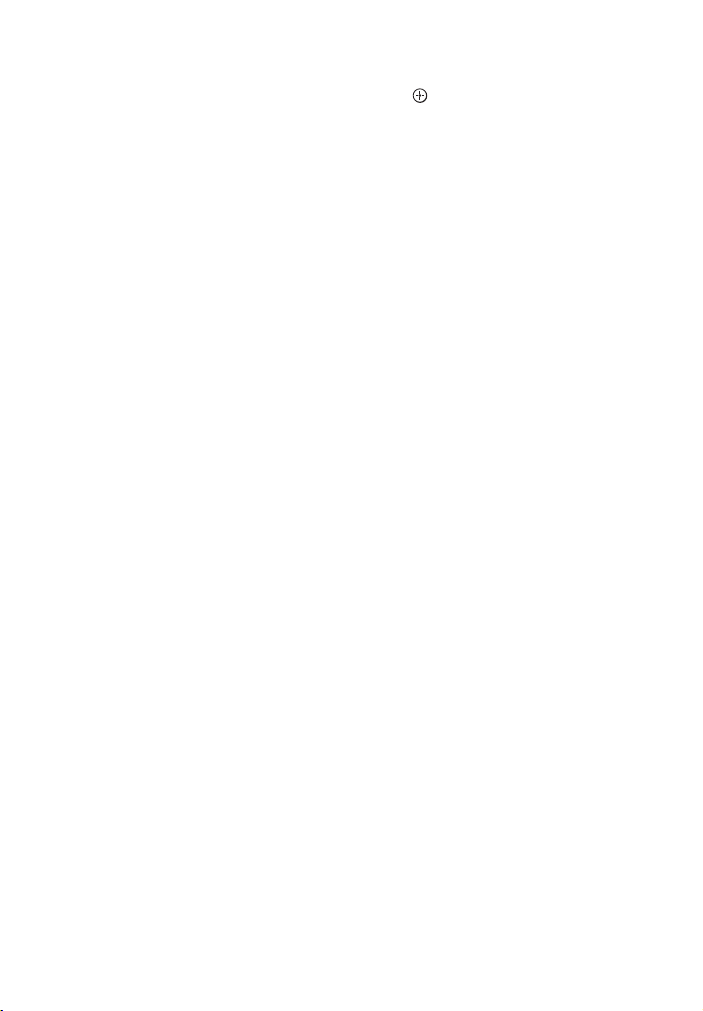
Beispiel: Wählen Sie [Netzwerkeinstellungen] - [Internet-Einstellungen] [Kabelsetup] im Startmenü.
Wenn das Drücken von /// und anschließend zum Auswählen einer Option
wiederholt werden muss, werden die auszuwählenden Optionen mit „-“ verknüpft.
Tipps
• Sie können jedoch auch die Tasten am Hauptgerät verwenden, sofern sie die gleiche oder
eine ähnliche Bezeichnung tragen wie die Tasten auf der Fernbedienung.
• Die Zeichen in eckigen Klammern [ ] werden auf dem Fernsehschirm angezeigt. Die
Zeichen in Anführungszeichen „ “ erscheinen im Display an der Vorderseite.
DE
17
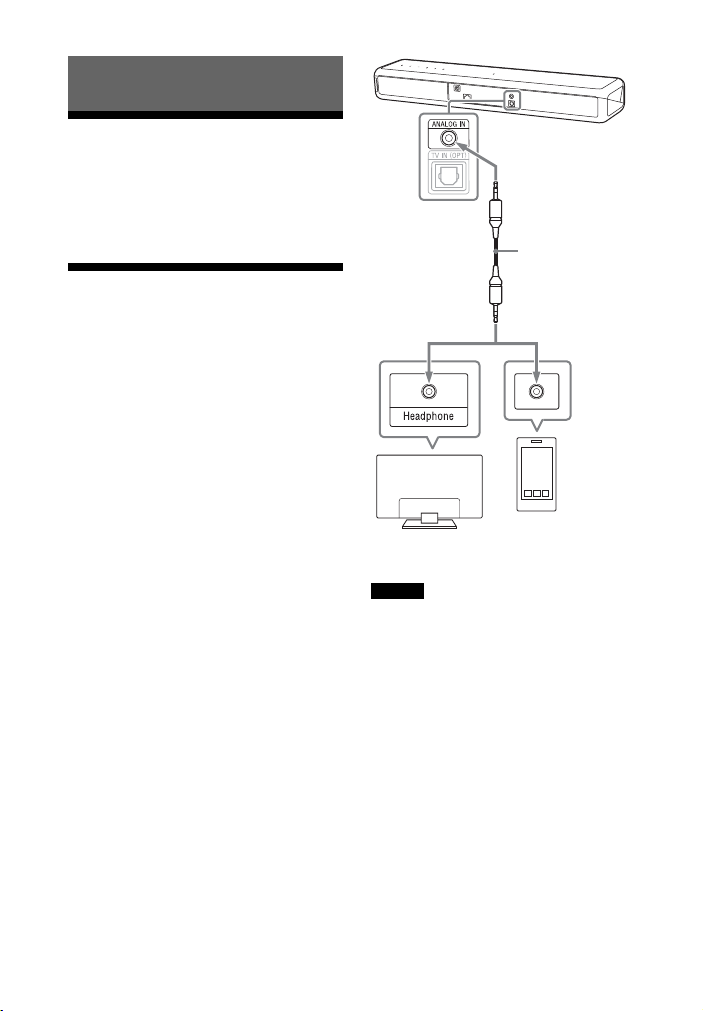
Konfiguration
Smartphone,
WALKMAN®, andere
Audiogeräte usw.
Fernsehgerät
Analoges
Audiokabel (nicht
mitgeliefert)
Analoger
Audioausgang
Grundkonfiguration
Näheres finden Sie in der
Einführungsanleitung (separates
Dokument).
Anschließen eines
Fernsehgeräts oder
tragbaren Audiogeräts
über die Buchse ANALOG
IN
Die folgenden Geräte schließen Sie an
die Buchse ANALOG IN an der Anlage
an.
– Fernsehgerät ohne HDMI-Buchse und
optische, digitale Ausgangsbuchse
– Tragbares Audiogerät wie ein
Smartphone oder einen WALKMAN®
Hinweis
Wenn die Kopfhörerbuchse des
Fernsehgeräts auch als
Audioausgangsbuchse fungiert, prüfen Sie
die Audioausgabeeinstellungen am
Fernsehgerät. Einzelheiten dazu finden Sie
in der Bedienungsanleitung zum
Fernsehgerät.
18
DE
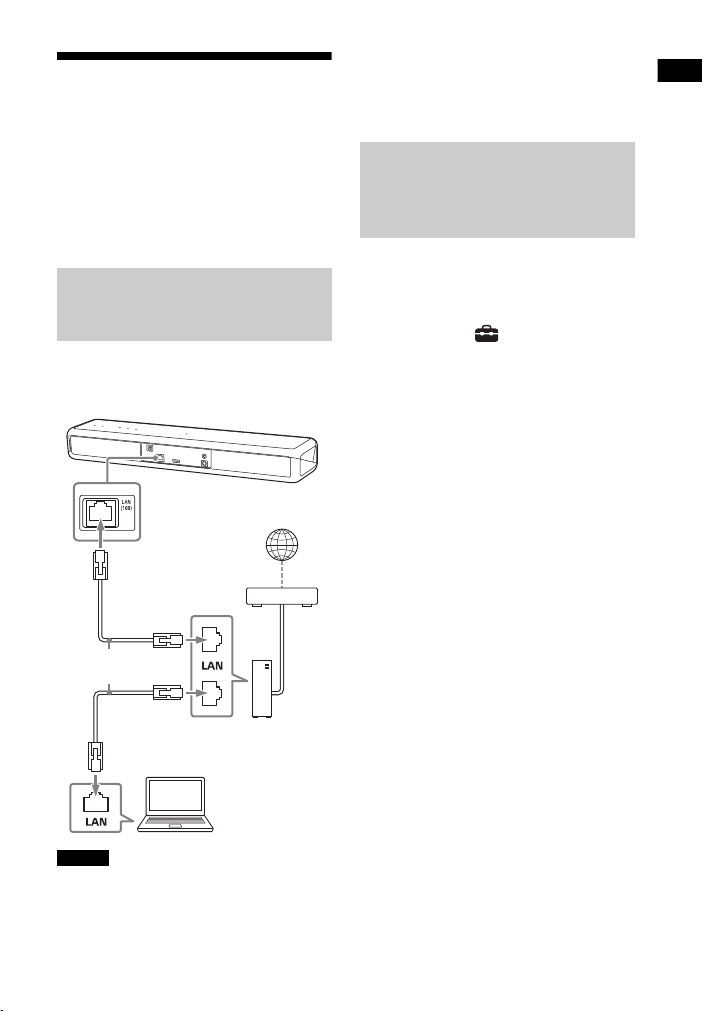
Konfiguration
Verbinden mit einem
Internet
LAN-Kabel
(nicht mitgeliefert)
Server
Router
Modem
kabelgebundenen
Netzwerk
Bereiten Sie das Netzwerk vor und
schließen Sie die Anlage und den PC
über ein LAN-Kabel an das
Heimnetzwerk an.
Anschließen des Geräts an
einen PC oder Router über
ein LAN-Kabel
Die folgende Abbildung zeigt ein
Beispiel zum Anschließen von Anlage
und PC an das Heimnetzwerk.
Tipp
Es empfiehlt sich, ein abgeschirmtes,
ungekreuztes Schnittstellenkabel (nicht
mitgeliefert) zu verwenden.
Herstellen der Verbindung
durch automatisches
Abrufen von
Netzwerkinformationen
1 Drücken Sie HOME.
Das Startmenü wird auf dem
Fernsehschirm angezeigt.
2 Wählen Sie [Setup] im
Startmenü.
Auf dem Fernsehschirm erscheint
das Setup-Menü.
3 Wählen Sie
[Netzwerkeinstellungen] [Internet-Einstellungen] [Kabelsetup].
4 Wählen Sie [Auto].
Die Anlage nimmt die
Netzwerkeinstellungen vor und der
Status der Netzwerkeinstellungen
erscheint.
Drücken Sie /, um durch die
Informationen zu blättern, und
drücken Sie dann .
5 Wählen Sie [Speich. & Verbd.].
Die Anlage beginnt, eine
Verbindung mit dem Netzwerk
herzustellen. Einzelheiten hierzu
finden Sie in den Meldungen, die
auf dem Fernsehschirm angezeigt
werden.
Hinweis
Der Server muss mit demselben Netzwerk
verbunden werden wie die Anlage.
19
DE
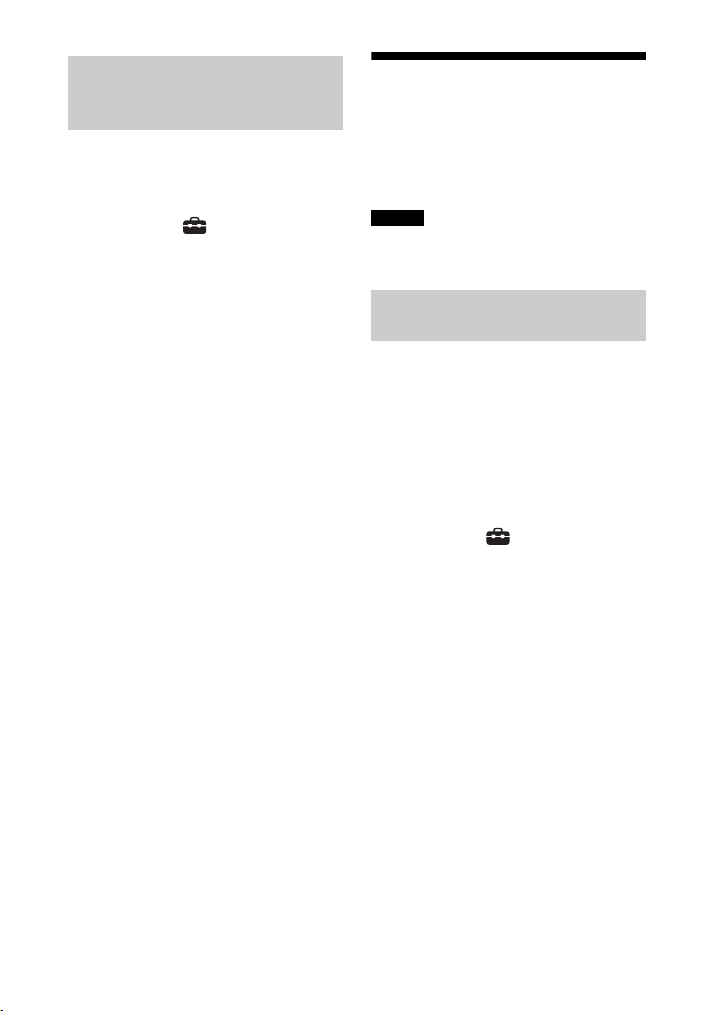
Herstellen der Verbindung
mithilfe
einer festen IP-
Adresse
Verbinden mit einem
Drahtlosnetzwerk
1 Drücken Sie HOME.
Das Startmenü wird auf dem
Fernsehschirm angezeigt.
2 Wählen Sie [Setup] im
Startmenü.
Auf dem Fernsehschirm erscheint
das Setup-Menü.
3 Wählen Sie
[Netzwerkeinstellungen] [Internet-Einstellungen] [Kabelsetup].
4 Wählen Sie [Manuell].
5 Nehmen Sie die Einstellungen
gemäß den Anweisungen auf
dem Bildschirm vor.
Die Anlage nimmt die
Netzwerkeinstellungen vor und der
Status der Netzwerkeinstellungen
erscheint.
Drücken Sie /, um durch die
Informationen zu blättern, und
drücken Sie dann .
6 Wählen Sie [Speich. & Verbd.].
Die Anlage beginnt, eine
Verbindung mit dem Netzwerk
herzustellen. Einzelheiten hierzu
finden Sie in den Meldungen, die
auf dem Fernsehschirm angezeigt
werden.
Bereiten Sie das Netzwerk vor und
schließen Sie die Anlage und den PC an
den WLAN-Router an.
Hinweis
Der Server muss mit demselben Netzwerk
verbunden werden wie die Anlage.
Herstellen der Verbindung
mit der WPS-Taste
Wenn Ihr WLAN-Router (Zugriffspunkt)
mit Wi-Fi Protected Setup (WPS)
kompatibel ist, können Sie die
Netzwerkeinstellungen einfach mit der
WPS-Taste festlegen.
1 Drücken Sie HOME.
Das Startmenü wird auf dem
Fernsehschirm angezeigt.
2 Wählen Sie [Setup] im
Startmenü.
Auf dem Fernsehschirm erscheint
das Setup-Menü.
3 Wählen Sie
[Netzwerkeinstellungen] [Internet-Einstellungen] [Drahtlos-Setup] - [Wi-Fi
Protected Setup™(WPS)].
4 Wählen Sie [Starten].
5 Drücken Sie die WPS-Taste am
Zugangspunkt.
Die Anlage beginnt, eine
Verbindung mit dem Netzwerk
herzustellen.
20
DE

Konfiguration
Herstellen der Verbindung
durch Auswählen des
Netzwerknamens (SSID)
Wenn Ihr WLAN-Router (Zugriffspunkt)
nicht mit Wi-Fi Protected Setup (WPS)
kompatibel ist, überprüfen Sie vorab die
folgenden Informationen.
– Netzwerkname (SSID)*
_____________________________________
– Sicherheitsschlüssel (Passwort)**
_____________________________________
* SSID (Service Set Identifier) ist ein Name,
der einen bestimmten Zugriffspunkt
identifiziert.
**Diese Informationen finden Sie auf einem
Aufkleber auf Ihrem WLAN-Router/
Zugriffspunkt, in der
Bedienungsanleitung oder in den von
Ihrem Internetdienstanbieter
bereitgestellten Unterlagen bzw. fragen
Sie die Person, die das Drahtlosnetzwerk
eingerichtet hat.
1 Drücken Sie HOME.
Das Startmenü wird auf dem
Fernsehschirm angezeigt.
2 Wählen Sie [Setup] im
Startmenü.
Auf dem Fernsehschirm erscheint
das Setup-Menü.
3 Wählen Sie
[Netzwerkeinstellungen] [Internet-Einstellungen] [Drahtlos-Setup].
Die Liste mit Netzwerknamen
erscheint auf dem Fernsehschirm.
4 Wählen Sie den gewünschten
Netzwerknamen (SSID) aus.
5 Geben Sie den
Sicherheitsschlüssel (oder das
Passwort) über die
Softwaretastatur ein und wählen
Sie anschließend [Enter].
Die Anlage beginnt, eine
Verbindung mit dem Netzwerk
herzustellen.
Herstellen der Verbindung
mithilfe einer festen IPAdresse
Wählen Sie in Schritt 4 unter „Herstellen
der Verbindung durch Auswählen des
Netzwerknamens (SSID)“ die Option
[Neue Verbindung registrieren] - [Man.
Registrierung] und befolgen Sie die
Anweisungen auf dem Bildschirm.
Herstellen der Verbindung
mithilfe eines PIN-Codes
Wählen Sie in Schritt 4 unter „Herstellen
der Verbindung durch Auswählen des
Netzwerknamens (SSID)“ die Option
[Neue Verbindung registrieren] und
dann [(WPS) PIN-Methode].
Herstellen der Verbindung
mithilfe von SongPal
Mit SongPal können Sie die Anlage mit
demselben Drahtlosnetzwerk verbinden
wie das Mobilgerät. Wenn Sie weitere
Informationen benötigen, befolgen Sie
die Anweisungen in der App oder lesen
Sie auf der folgenden Website nach.
http://info.songpal.sony.net/help/
21
DE

Abnehmen des
Pfeilmarkierung
Gitterrahmens
Sie können den Gitterrahmen
abnehmen.
Es empfiehlt sich, zur Wiedergabe von
hochauflösendem Audio keinen
Gitterrahmen am Hauptgerät
anzubringen.
Zum Anbringen des Gitterrahmens
setzen Sie ihn so am Hauptgerät an,
dass die Pfeilmarkierung an der
Rückseite des Gitterrahmens nach oben
weist. Der Gitterrahmen wird durch
einen Magneten befestigt und an seiner
Position gehalten.
DE
22

Wiedergabe von Ton
Wiedergabe von Ton
Wiedergabe des Tons
vom Fernsehgerät
1 Drücken Sie HOME.
Das Startmenü wird auf dem
Fernsehschirm angezeigt.
2 Wählen Sie [TV] im Startmenü.
3 Wählen Sie mit der
Fernbedienung des
Fernsehgeräts das Programm aus.
Das ausgewählte
Fernsehprogramm erscheint auf
dem Fernsehschirm und der
Fernsehton wird über die Anlage
wiedergegeben.
4 Stellen Sie die Lautstärke ein.
• Stellen Sie die Lautstärke mit
+/– auf der Fernbedienung ein.
• Stellen Sie die Lautstärke des
Subwoofers mit SW +/– auf der
Fernbedienung ein (Seite 27).
Hinweis
Stellen Sie am Fernsehgerät (BRAVIA) die
Anlage als Lautsprecher ein. Informationen
zum Einstellen des Fernsehgeräts finden
Sie in der Bedienungsanleitung zum
Fernsehgerät.
Tipp
Sie können [TV] mit INPUT +/– auf der
Fernbedienung auswählen.
Wiedergabe des Tons
vom angeschlossenen
AV-Gerät
1 Drücken Sie HOME.
Das Startmenü wird auf dem
Fernsehschirm angezeigt.
2 Wählen Sie [Analog].
Der Bildschirm [Analog] erscheint
auf dem Fernsehschirm.
3 Stellen Sie die Lautstärke ein.
• Stellen Sie die Lautstärke mit
+/– auf der Fernbedienung ein.
• Stellen Sie die Lautstärke des
Subwoofers mit SW +/– auf der
Fernbedienung ein (Seite 27).
Tipp
Sie können den Eingang mit INPUT +/– auf
der Fernbedienung auswählen.
23
DE

Wiedergabe von Musik
auf einem USB-Gerät
Sie können auf einem angeschlossenen
USB-Gerät gespeicherte Musikdateien
wiedergeben lassen.
Welche Dateitypen wiedergegeben
werden können, ist unter „Abspielbare
Audiodateitypen“ (Seite 75) erläutert.
1 Schließen Sie das USB-Gerät an
den Anschluss (USB) an.
2 Drücken Sie HOME.
Das Startmenü wird auf dem
Fernsehschirm angezeigt.
3 Wählen Sie [USB
(angeschlossen)] im Startmenü.
4 Wählen Sie den Ordner mit
gespeicherten Titeln - Titel.
Der ausgewählte Titel wird
wiedergegeben und der Ton wird
über die Anlage ausgegeben.
5 Stellen Sie die Lautstärke ein.
• Stellen Sie die Lautstärke mit
+/– auf der Fernbedienung ein.
• Stellen Sie die Lautstärke des
Subwoofers mit SW +/– auf der
Fernbedienung ein (Seite 27).
Hinweis
Trennen Sie während des Betriebs nicht
das USB-Gerät von der Anlage. Um
beschädigte Daten oder Schäden am USBGerät zu vermeiden, schalten Sie die
Anlage vor dem Anschließen oder Trennen
des USB-Geräts aus.
Tipp
Sie können verschiedene Funktionen über
das Optionsmenü ausführen (Seite 61).
24
DE

Auswählen des Klangeffekts
Auswählen des Klangeffekts
SOUND FIELD
CLEAR AUDIO+
Einstellen von auf die
Tonquellen
zugeschnittenen
Klangeffekten (SOUND
FIELD)
Sie können problemlos vordefinierte
Klangeffekte auswählen, die optimal
auf verschiedene Arten von Tonquellen
zugeschnitten sind.
1 Drücken Sie SOUND FIELD.
Das Klangfeldmenü wird auf dem
Fernsehschirm angezeigt.
2 Drücken Sie die Taste wiederholt,
um das gewünschte Klangfeld
auszuwählen.
Sound Field Erläuterung
[ClearAudio+]
[Movie]
[Music]
[Sports]
[Game
Studio]
[Standard]
Hinweise
•Wenn die Funktion Wireless Multi Room
oder Chromecast built-in verwendet wird
oder [Bluetooth-Modus] auf [Sender]
(Seite 56) gesetzt ist, steht die
Klangfeldfunktion nicht zur Verfügung.
• Wenn die Funkraumklangfunktion
verwendet wird, kann [Movie] oder
[Music] ausgewählt werden.
•Für den Fernseheingang wird das
Klangfeldmenü nicht auf dem
Fernsehschirm angezeigt.
Tipps
• Sie können [ClearAudio+] mit CLEAR
AUDIO+ auf der Fernbedienung
auswählen.
•Sie können das Klangfeld im
Optionsmenü auswählen (Seite 61).
Für die Tonquelle
wird automatisch
eine passende
Klangeinstellung
ausgewählt.
Die Klangeffekte
werden für Filme
optimiert. In diesem
Modus werden die
Dichte und die breite
Dynamik des Klangs
reproduziert.
Die Klangeffekte
werden für Musik
optimiert.
Kommentare sind
deutlich zu
verstehen, der Jubel
der Menge ist als
Raumklang zu hören
und die
Geräuschkulisse ist
realitätsgetreu.
Die Klangeffekte
werden für Spiele
optimiert.
Die Klangeffekte
werden für die
einzelnen Quellen
optimiert.
25
DE
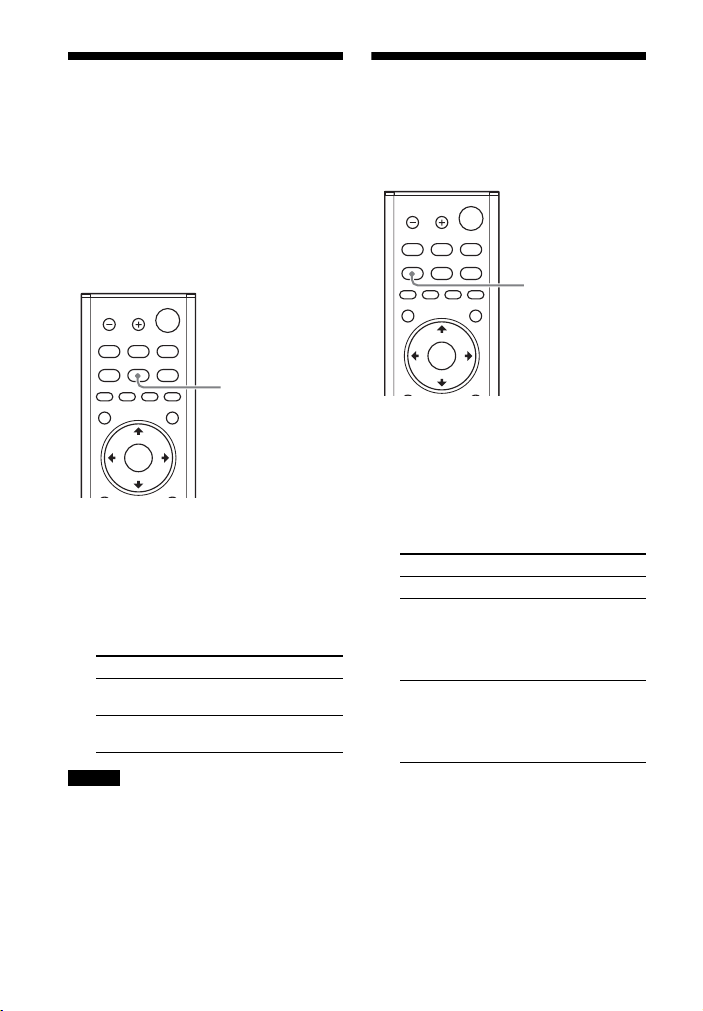
Wiedergabe von klarem
NIGHT
VOICE
Ton bei niedriger
Lautstärke nachts
(NIGHT)
Der Ton wird mit geringer Lautstärke
ausgegeben, wobei Verständlichkeit
und Klarheit der Dialoge weitestgehend
erhalten bleiben.
1 Drücken Sie NIGHT.
Der Nachtmodus erscheint auf dem
Fernsehschirm.
2 Drücken Sie die Taste wiederholt,
um den Nachtmodus
auszuwählen.
Modus Erläuterung
[Ein] Zum Aktivieren der
[Aus] Zum Deaktivieren der
Hinweis
Wenn Sie die Anlage ausschalten, wird
diese Einstellung automatisch auf [Aus]
gesetzt.
Tipp
Sie können [Night] im Optionsmenü
auswählen (Seite 61).
Nachtmodusfunktion.
Nachtmodusfunktion.
Klarere
Dialogwiedergabe
(VOICE)
1 Drücken Sie VOICE.
Der Sprachmodus erscheint auf
dem Fernsehschirm.
2 Drücken Sie die Taste wiederholt,
um den Sprachmodus
auszuwählen.
Modus Erläuterung
[Up Off] Standard
[Up 1] Dialoge sind durch
[Up 2] Der Frequenzbereich
Tipp
Sie können [Voice] im Optionsmenü
auswählen (Seite 61).
eine Verstärkung des
Frequenzbereichs für
Dialoge gut zu
verstehen.
für Dialoge wird
verstärkt, so dass
Ältere Dialoge besser
hören können.
26
DE
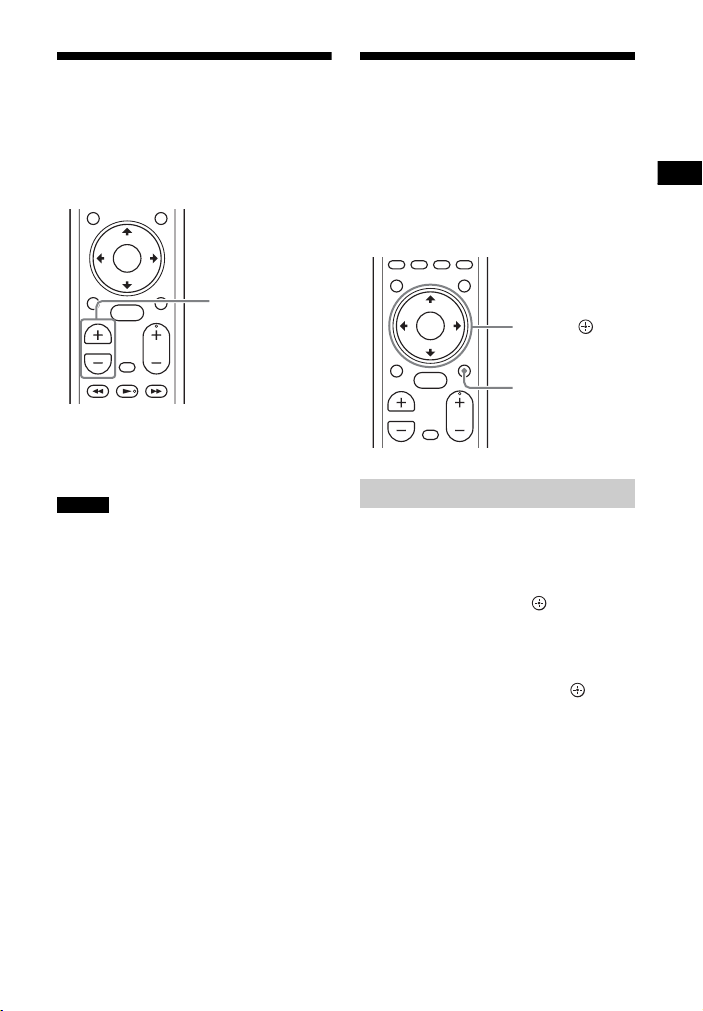
Auswählen des Klangeffekts
Einstellen der Lautstärke
SW +/–
OPTIONS
///,
des Subwoofers
Der Subwoofer ist auf die Wiedergabe
von Bässen und niederfrequenten
Tönen ausgelegt.
Stellen Sie mit SW (Lautstärke des
Subwoofers) +/– die L autstärke des
Subwoofers ein.
Hinweis
Wenn die eingespeiste Tonquelle nicht
viele Bässe enthält, wie z. B.
Fernsehsendungen, ist der Bass vom
Subwoofer unter Umständen schwer zu
hören.
Korrigieren einer
Verzögerung zwischen
Bild und Ton
Wenn der Ton nicht mit dem Bild auf
dem Fernsehschirm synchron ist,
können Sie die Verzögerung zwischen
Bild und Ton korrigieren.
Beim Fernsehen
1 Drücken Sie OPTIONS.
„SYNC“ erscheint im Display an der
Vorderseite.
2 Drücken Sie oder .
Der Korrekturwert erscheint im
Display an der Vorderseite.
3 Korrigieren Sie die Verzögerung
mit / und drücken Sie .
Sie können die Verzögerung in
Schritten von 25 ms auf 0 ms bis
300 ms einstellen.
4 Drücken Sie OPTIONS.
Das Optionsmenü im Display an der
Vorderseite wird ausgeblendet.
27
DE
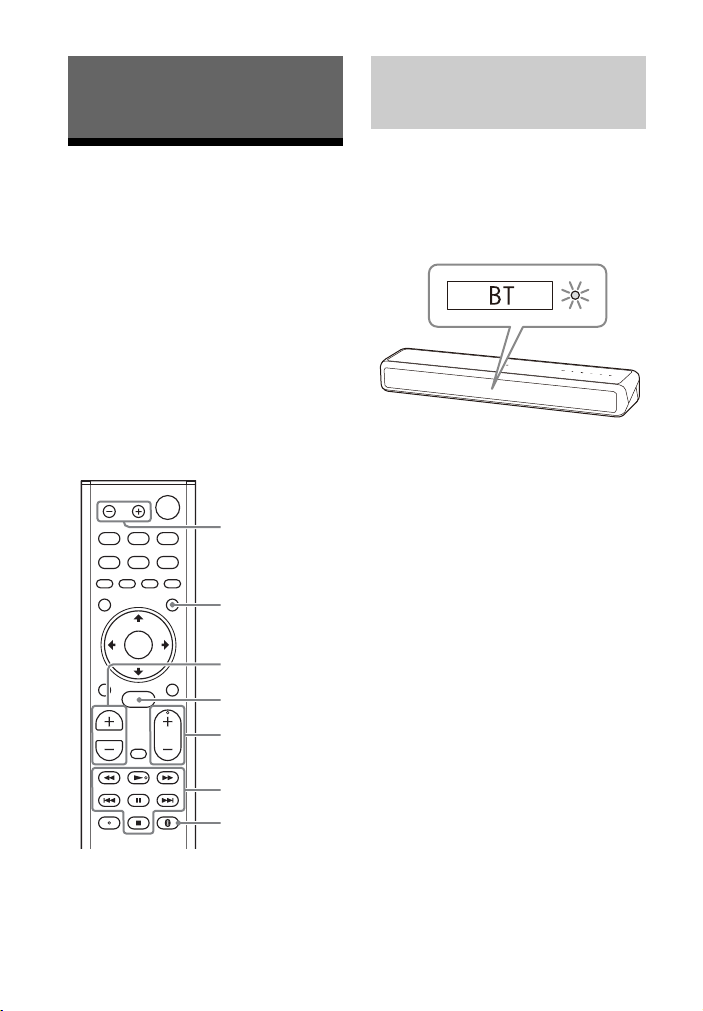
Wiedergabe von Musik/Ton mit
INPUT +/–
BLUETOOTH
PAIRING
SW +/–
HOME
+/–
Funktionstasten für
die Wiedergabe
BLUETOOTH
RX/TX
der BLUETOOTH®-Funktion
Musikwiedergabe durch
Pairing mit einem
Mobilgerät
Musikwiedergabe von
einem Mobilgerät
Sie können auf einem Mobilgerät wie
einem Smartphone oder Tablet
gespeicherte Musik über eine drahtlose
Verbindung wiedergeben, wenn Sie mit
der BLUETOOTH-Funktion eine
Verbindung zwischen der Anlage und
dem Mobilgerät herstellen.
Wenn Sie über die BLUETOOTHFunktion eine Verbindung zum
Mobilgerät herstellen, müssen Sie das
Fernsehgerät nicht einschalten und
können die Anlage einfach mit der
mitgelieferten Fernbedienung steuern.
1 Drücken Sie BLUETOOTH PAIRING.
Die Anlage wechselt in den PairingModus, „BT“ ersche int im Display an
der Vorderseite und die
BLUETOOTH-Anzeige blinkt schnell.
2 Schalten Sie die BLUETOOTH-
Funktion ein, suchen Sie am
Mobilgerät nach „HT-MT500/501“
und wählen Sie diesen Eintrag
dann aus.
Wenn Sie nach einem Passwort
gefragt werden, geben Sie „0000“
ein.
3 Vergewissern Sie sich, dass die
BLUETOOTH-Anzeige am
Hauptgerät blau leuchtet.
Zwischen der Anlage und dem
Mobilgerät wurde eine Verbindung
hergestellt.
4 Starten Sie die Audiowiedergabe
mit der Musik-App auf dem
verbundenen Mobilgerät.
Der Ton wird über das Hauptgerät
ausgegeben.
28
DE
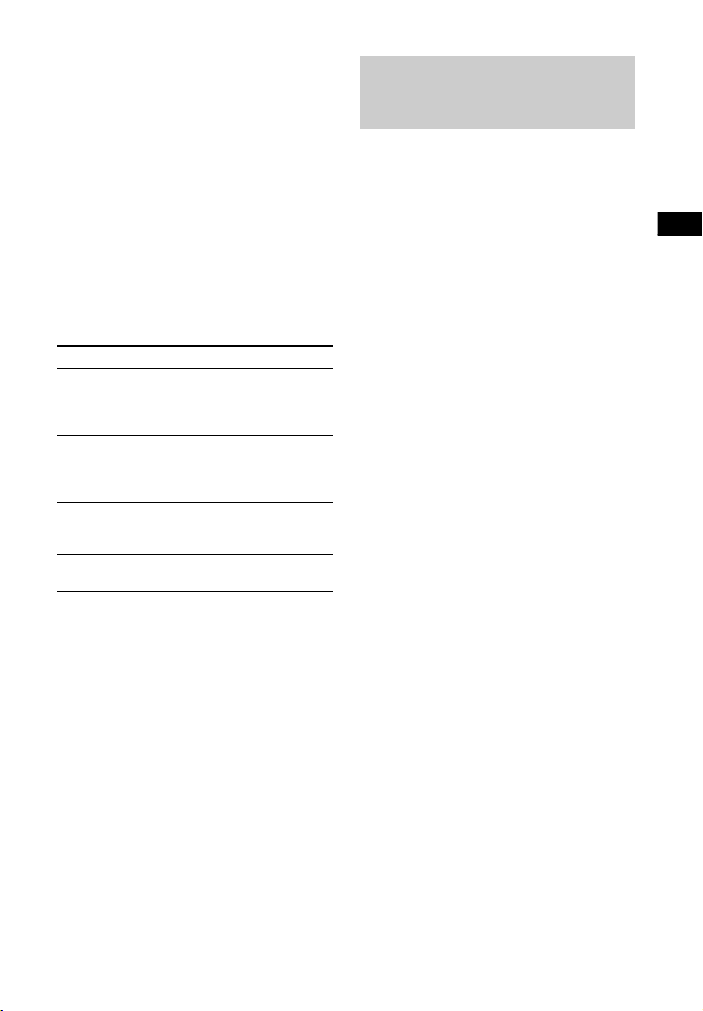
Wiedergabe von Musik/Ton mit der BLUETOOTH®-Funktion
5 Stellen Sie die Lautstärke ein.
• Stellen Sie die Lautstärke mit
+/– auf der Fernbedienung ein.
• Stellen Sie die Lautstärke des
Subwoofers mit SW +/– auf der
Fernbedienung ein (Seite 27).
• Sie können die Inhalte mit den
Funktionstasten für die
Wiedergabe auf der
Fernbedienung wiedergeben od er
in die Pause schalten.
So erkennen Sie den
Verbindungsstatus der
BLUETOOTH-Funktion
Status BLUETOOTH-Anzeige
Im
Bereitschaftsstatus für das
Pairing
Es wird
versucht, eine
Verbindung
herzustellen
Verbindung
wurde
hergestellt
Keine
Verbindung
Tipps
• Sobald die BLUETOOTH-Verbindung
hergestellt wurde, wird je nach dem
verbundenen Gerät eine Empfehlung zu
einer App angezeigt, die Sie installieren
sollten.
Anhand der angezeigten Anweisungen
können Sie die App SongPal installieren,
mit der Sie diese Anlage bedienen
können.
Näheres zu SongPal finden Sie unter
„Wiedergabe von Musik auf dem
Mobilgerät mithilfe von SongPal“
(Seite 35).
• Führen Sie das Pairing für das zweite und
weitere Mobilgeräte aus.
Blinkt schnell blau
Blinkt blau
Leuchtet blau
Aus
Musikwiedergabe von
einem Mobilgerät, mit dem
ein Pairing erfolgte
1 Schalten Sie die BLUETOOTH-
Funktion am Mobilgerät ein.
2 Drücken Sie INPUT +/– so oft, bis
„BT“ im Display an der Vorderseite
erscheint.
Die Anlage stellt automatisch
wieder eine Verbindung zu dem
Mobilgerät her, mit dem sie zuletzt
verbunden war.
3 Vergewissern Sie sich, dass die
BLUETOOTH-Anzeige blau
leuchtet.
Zwischen der Anlage und dem
Mobilgerät wurde eine Verbindung
hergestellt.
4 Starten Sie die Audiowiedergabe
mit der Musik-App auf dem
verbundenen Mobilgerät.
Der Ton wird über das Hauptgerät
ausgegeben.
5 Stellen Sie die Lautstärke ein.
• Stellen Sie die Lautstärke mit
+/– auf der Fernbedienung ein.
• Stellen Sie die Lautstärke des
Subwoofers mit SW +/– auf der
Fernbedienung ein (Seite 27).
• Sie können die Inhalte mit den
Funktionstasten für die
Wiedergabe auf der
Fernbedienung wied ergeben oder
in die Pause schalten.
29
DE
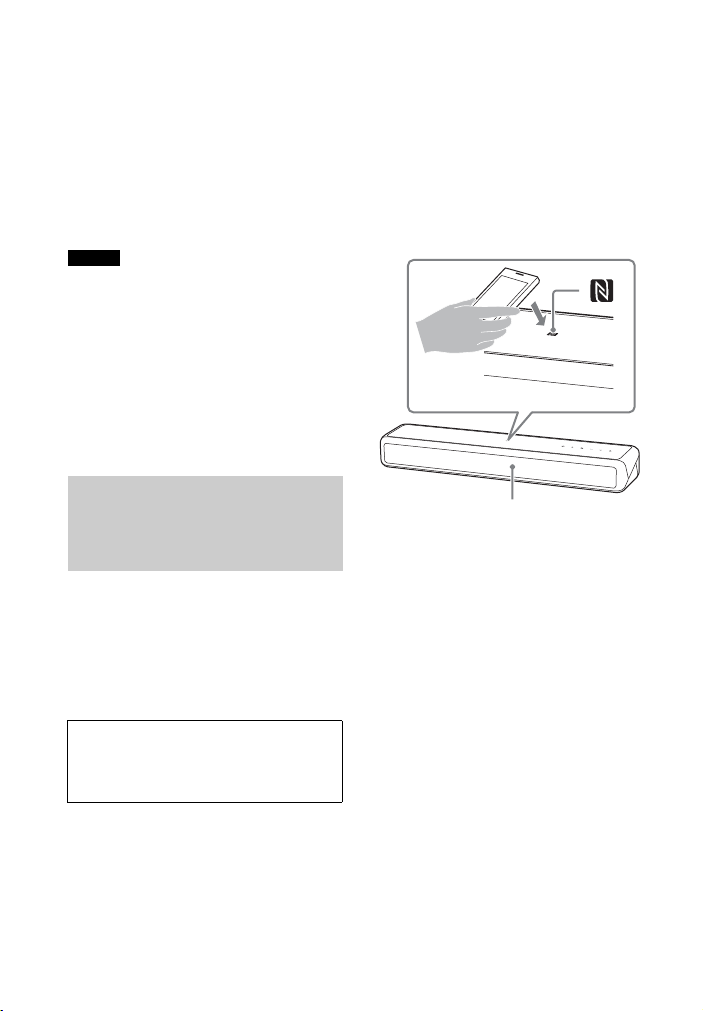
So trennen Sie die Verbindung
BLUETOOTH-Anzeige
zum Mobilgerät
Führen Sie einen der folgenden Schritte
aus.
• Deaktivieren Sie die BLUETOOTHFunktion am Mobilgerät.
• Drücken Sie BLUETOOTH PAIRING auf
der Fernbedienung.
• Schalten Sie die Anlage oder das
Mobilgerät aus.
Hinweis
Wenn Sie in Schritt 2 unter
„Musikwiedergabe von einem Mobilgerät,
mit dem ein Pairing erfolgte“ INPUT +/–
drücken und „BT“ nicht im Display an der
Vorderseite erscheint, drücken Sie einmal
BLUETOOTH RX/TX auf der Fernbedienung.
Tipp
Wenn keine Verbindung hergestellt wird,
wählen Sie „HT-MT500/501“ am
Mobilgerät aus.
Herstellen einer Verbindung
mit einem Mobilgerät
mithilfe der One-TouchFunktion (NFC)
Wenn Sie ein NFC-kompatibles
Mobilgerät wie ein Smartphone oder
Tablet an die N-Markierung am
Hauptgerät halten, schaltet sich
automatisch die Anlage ein, das Pairing
wird ausgeführt und eine BLUETOOTHVerbindung wird hergestellt.
Kompatible Geräte
Smartphones, Tablets und Musikplayer
mit integrierter NFC-Funktion
(Betriebssystem: Android™ 2.3.3 oder
höher, mit Ausnahme von Android 3.x)
1 Schalten Sie die NFC-Funktion am
Mobilgerät ein.
2 Halten Sie das Mobilgerät an die
N-Markierung des Hauptgeräts.
Halten Sie die Geräte aneinander,
bis das Mobilgerät vibriert und eine
Meldung am Mobilgerät angezeigt
wird.
Befolgen Sie die Anweisungen auf
dem Bildschirm, um das Pairing
zwischen dem Hauptgerät und dem
Mobilgerät abzuschließen.
3 Vergewissern Sie sich, dass die
BLUETOOTH-Anzeige blau
leuchtet.
Zwischen der Anlage und dem
Mobilgerät wurde eine Verbindung
hergestellt.
4 Starten Sie die Audiowiedergabe
mit der Musik-App auf dem
verbundenen Mobilgerät.
Der Ton wird über die Anlage
ausgegeben.
5 Stellen Sie die Lautstärke ein.
• Stellen Sie die Lautstärke mit
+/– auf der Fernbedienung ein.
• Stellen Sie die Lautstärke des
Subwoofers mit SW +/– auf der
Fernbedienung ein (Seite 27).
DE
30
